Il pannello visualizza le pagine mastro o le pagine di pubblicazione; utilizzare la voce in alto per scegliere il tipo di pagina da visualizzare.
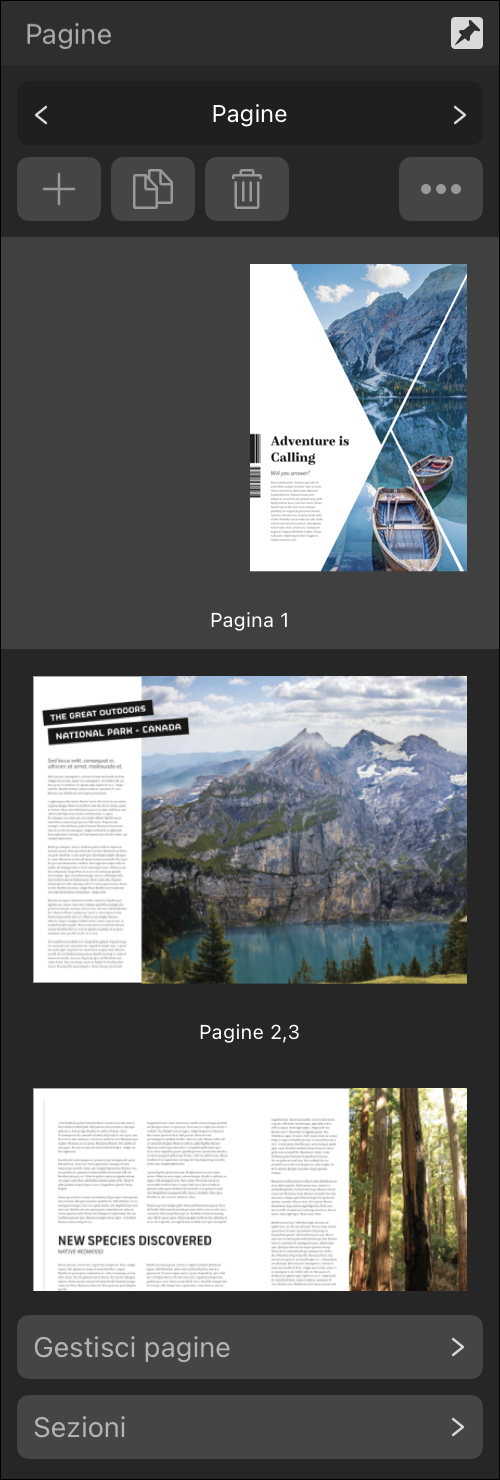
Informazioni sulle pagine master
Le pagine master si comportano come modelli, nel senso che una pagina master può essere condivisa da più pagine della pubblicazione. Una pagina mastro può contenere oggetti propri, come un’intestazione o un piè di pagina.
Se si modifica la pagina mastro in un secondo momento, tutte le pagine a cui è stata applicata vengono istantaneamente aggiornate in base alla nuova progettazione, anche se è possibile sovrascrivere contenuto e progettazione della pagina mastro in qualsiasi momento.